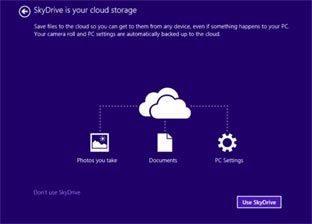Một trong những thay đổi lớn nhất của Windows 8.1 (bản xem trước) là sự hội nhập hoàn toàn vào hệ thống của dịch vụ SkyDrive. Sự hội nhập này không chỉ dành cho giao diện hiện đại, nó cũng có sẵn trong File Explorer - ứng dụng quản lý tập tin trên nền desktop. Chúng ta hãy xem từng bước SkyDrive có mặt trong Windows 8.1 và nó quan trọng như thế nào đối với người dùng.
Trong cài đặt Windows
SkyDrive tích hợp trong Windows 8.1 là một tùy chọn trong cài đặt. Khi bạn cài Windows 8.1, bạn được nhắc nhở để lựa chọn xem có muốn tích hợp SkyDrive mới hay không. Nút "Use SkyDrive" là tùy chọn được lựa chọn mặc định, trong khi "Dont use SkyDrive" là nút ẩn (được làm mờ đi). Điều này được xem là thông điệp rõ ràng mà Microsoft muốn gởi đến người dùng rằng, chọn SkyDrive là tối ưu cho giải pháp lưu trữ "đám mây" trong Windows.
Tích hợp với File Explorer
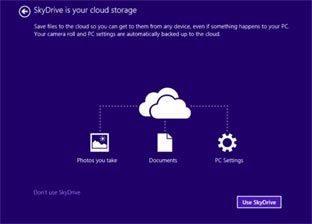 |
|
SkyDrive xuất hiện trong quá trình cài đặt Windows 8.1 |
Giả sử bạn chọn SkyDrive trong quá trình cài đặt, bạn sẽ thấy SkyDrive được tích hợp ở cấp hệ thống. Nếu bạn làm việc trên nền desktop, nơi rõ ràng nhất để thấy được là SkyDrive nằm trong cửa sổ File Explorer, bạn sẽ không còn phải tải và cài đặt SkyDrive như trước đây.
SkyDrive nằm ở vị trí cao trong cửa sổ (bên trái) của File Explorer, trong khi các tập tin trên máy tính hiện tại chuyển xuống một phần mới có tên "This PC". Điều này nhấn mạnh rằng Microsoft muốn bạn lưu trữ các tập tin quan trọng trong "đám mây" SkyDrive.
Các tập tin bạn nhìn thấy trong thư mục SkyDrive lúc này không được đồng bộ hóa với máy tính của bạn. Chúng được lưu trữ trong "đám mây" và sẽ được tải về máy tính khi bạn mở chúng. Điều này cho phép SkyDrive hoạt động tốt trên máy tính bảng và các thiết bị khác với dung lượng lưu trữ hạn chế, ngay cả khi bạn có 100 GB dữ liệu cá nhân trong tài khoản SkyDrive.
Bạn cũng có thể làm cho các tập tin hoặc thư mục nhanh chóng sẵn có trên thiết bị của mình bằng cách nhấp chuột phải vào chúng và chọn "Make available offline". Việc này tương tự như cách bạn "ghim" (pin) các tập tin ngoại tuyến trong các ứng dụng Dropbox và Google Drive trên điện thoại thông minh và máy tính bảng.
Trong các tùy chọn thiết lập máy tính
Bạn sẽ thấy các tùy chọn để kiểm soát SkyDrive trong ứng dụng thiết lập máy tính. Một thành viên mới có tên SkyDrive sẽ xuất hiện trong "PC Setting", chúng bao gồm các tùy chọn đồng bộ với các phiên bản Windows cũ và dùng để cấu hình SkyDrive.
Cửa sổ cấu hình hiển thị không gian lưu trữ cho phép bạn xem dung lượng lưu trữ miễn phí SkyDrive của bạn, bạn đã sử dụng bao nhiêu, và một liên kết giúp bạn có thể mua thêm dung lượng khi cần. Tất cả các tính năng này đều đã được tích hợp với hệ điều hành, vì vậy bạn không cần mở từ trang web để quản lý nữa.
Cửa sổ tập tin cho phép bạn kiểm soát một loạt các cài đặt SkyDrive. Bạn có thể thiết lập Windows để lưu các tài liệu của bạn vào SkyDrive theo mặc định. Giả sử bạn kết nối điện thoại thông minh của bạn với máy tính, Windows cũng sẽ tự động tải lên SkyDrive các hình ảnh và video có trong thư mục Camera Roll của điện thoại và kiểm soát SkyDrive hoạt động như thế nào đối với các kết nối.
Các ứng dụng hiện có trên SkyDrive cũng được cập nhật như Windows. Nó cũng cho phép bạn duyệt tập tin trên "This PC", vì vậy nó có chức năng giống trình quản lý tập tin File Explorer.
SkyDrive có cần cho bạn không?
Một trình quản lý tập tin thứ cấp hiện hữu trong một ứng dụng lưu trữ "đám mây" cho thấy SkyDrive quan trọng như thế nào đối với Microsoft. Không còn nghi ngờ gì nữa, "gã khổng lồ phần mềm" muốn khách hàng của họ phải có một sự lựa chọn mới - một tương lai kết nối mà các tập tin quan trọng được bảo vệ tốt hơn. Điều này sẽ giúp người dùng bình dân, những người không có thói quen sao lưu dữ liệu thường xuyên, sẽ không còn bị mất dữ liệu nếu máy tính của họ không may bị hư hỏng.
Hoàng Thy